
Lesley Fowler
0
2862
78
 Benim gibiyseniz, denemek için pek çok Android uygulaması yüklemeniz iyi bir ihtimal. En yeni popüler mobil oyunlardan yeni ve potansiyel olarak faydalı olan yardımcı programlara kadar bu uygulamalar zamanla artar. Sonunda, uygulama çekmecenizi asla dokunmadığınız simgelerle karıştırmaya başlar ve depolama alanınızı asla kullanmayacağınız uygulama verileriyle doldurur. Bu uygulamaları kaldırmak normalde her uygulama için bir kaldırma işlemi başlatmayı, bir düğmeye basmayı, uygulamanın tamamen kaldırılmasını beklemeyi ve sonra tekrar etmeyi gerektirir - bu özellikle sıkıntılı bir telefonunuz varsa, sıkıcı olabilir ve biraz zaman alabilir. Neyse ki, aynı anda birden fazla uygulamayı kaldırmanın daha hızlı bir yolu var.
Benim gibiyseniz, denemek için pek çok Android uygulaması yüklemeniz iyi bir ihtimal. En yeni popüler mobil oyunlardan yeni ve potansiyel olarak faydalı olan yardımcı programlara kadar bu uygulamalar zamanla artar. Sonunda, uygulama çekmecenizi asla dokunmadığınız simgelerle karıştırmaya başlar ve depolama alanınızı asla kullanmayacağınız uygulama verileriyle doldurur. Bu uygulamaları kaldırmak normalde her uygulama için bir kaldırma işlemi başlatmayı, bir düğmeye basmayı, uygulamanın tamamen kaldırılmasını beklemeyi ve sonra tekrar etmeyi gerektirir - bu özellikle sıkıntılı bir telefonunuz varsa, sıkıcı olabilir ve biraz zaman alabilir. Neyse ki, aynı anda birden fazla uygulamayı kaldırmanın daha hızlı bir yolu var.
Bunu yapmak için popüler Titanium Yedeklemeye ihtiyacınız olacak. Ücretli sürüme ihtiyacınız yoktur, ücretsiz sürüm çalışacaktır - ancak bunu yapmak için köklü bir cihaza ihtiyacınız vardır. Köklü değilseniz, yine de uygulama kaldırma işlemini önemli ölçüde hızlandıracak başka bir uygulamamız var..
Uygulamaları Kaldırmak için Titanium Yedekleme'yi Kullanma Uygulamaları Kaldırma
Titanyum Yedekleme'nin aynı anda birden fazla Android uygulamasını kaldırmak için bir yolu var - tekrar tekrar bir onaylama diyaloğuna dokunmak yok - ancak Titanium Backup'ın kafa karıştırıcı arayüzünde gizli.
Bunu yapmak için, köklü bir cihaz kullanmanız gerekir. SuperOneClick ile Android Telefonunuzu Nasıl Köklendirirsiniz SuperOneClick ile Android Telefonunuzu Nasıl Köklendirirsiniz. Öyleyse, ücretsiz Titanyum Yedekleme uygulamasını Google Play'den yükleyebilirsin - ücretli, pro sürümü gerekli değil.
Titanyum Yedekleme'yi başlatın ve ona kök ayrıcalıkları verin. Sahip olduğunuzda, arayüzündeki Menü düğmesine dokunun..

Menü ekranında, Genel kategorisini bulun ve altındaki Toplu işlemler seçeneğine dokunun. Bu ekranda aynı anda birden fazla uygulamada gerçekleştirebileceğiniz çok çeşitli eylemler bulunur - bunları yedeklemenizden itibaren her şey Verilerinizi Kaybetmeyin: 5 Android İçin En İyi Yedekleme Çözümleri Verilerinizi Kaybetme: 5 Android İçin En İyi Yedekleme Çözümleri Herkesin ihtiyacı var cihazlarına bir şey olması durumunda verilerini yedeklemek için. Bu şaşırtıcı yedekleme uygulamalarıyla kendinizi koruyun. onları geri yüklemek, dondurmak için nasıl telefonunuzla geldi uygulamaları dondurmak veya kaldırmak için [android] nasıl telefonunuzla geldi uygulamaları dondurmak veya kaldırmak için [android] android sorunlu bir şekilde “değer eklemek” cihazlarına. Sadece Android’i kullanması gerektiği gibi göndermek yerine, Samsung,… ve önbelleklerini temizlemek.
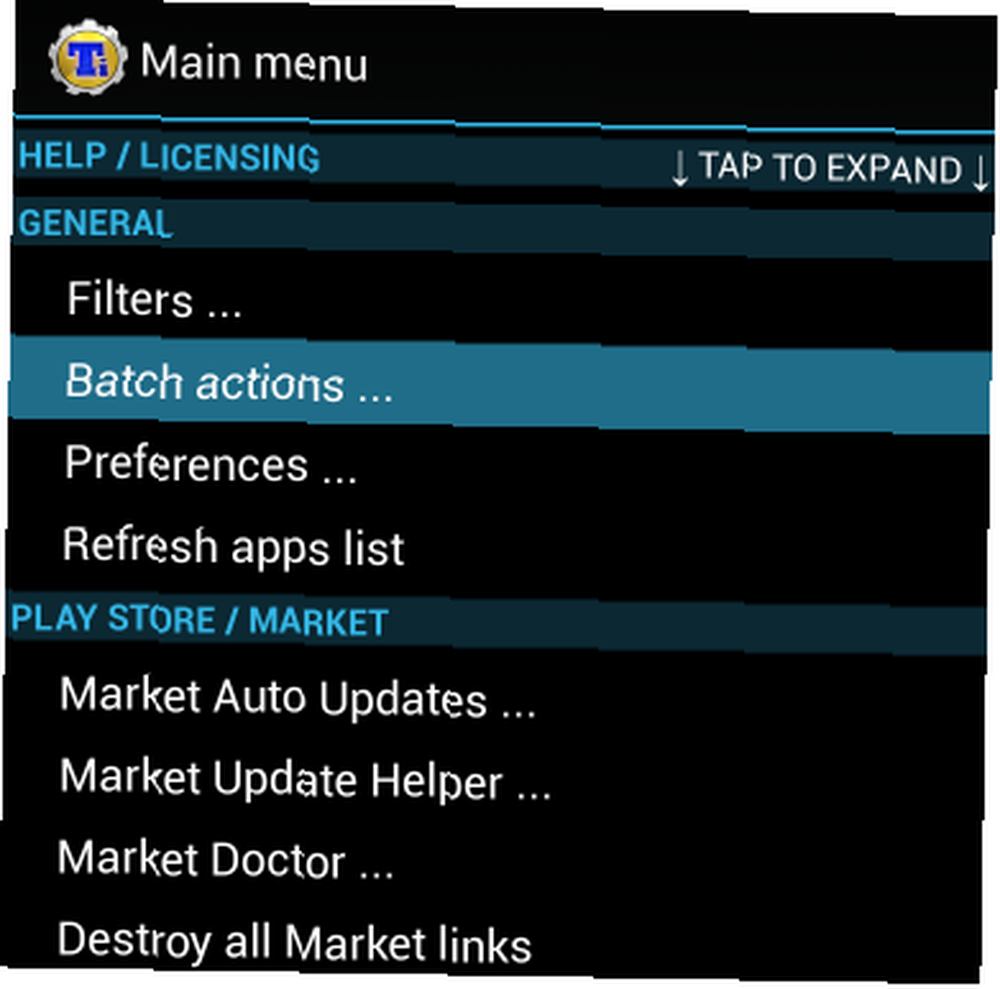
Toplu işlemler ekranında Un-install bölümüne gidin ve tüm kullanıcı uygulamalarını kaldır seçeneğinin solundaki Çalıştır düğmesine dokunun..
Endişelenmeyin - bu, tüm uygulamalarınızı otomatik olarak kaldırmaz. Seçenek sadece kafa karıştırıcı olarak adlandırılır.
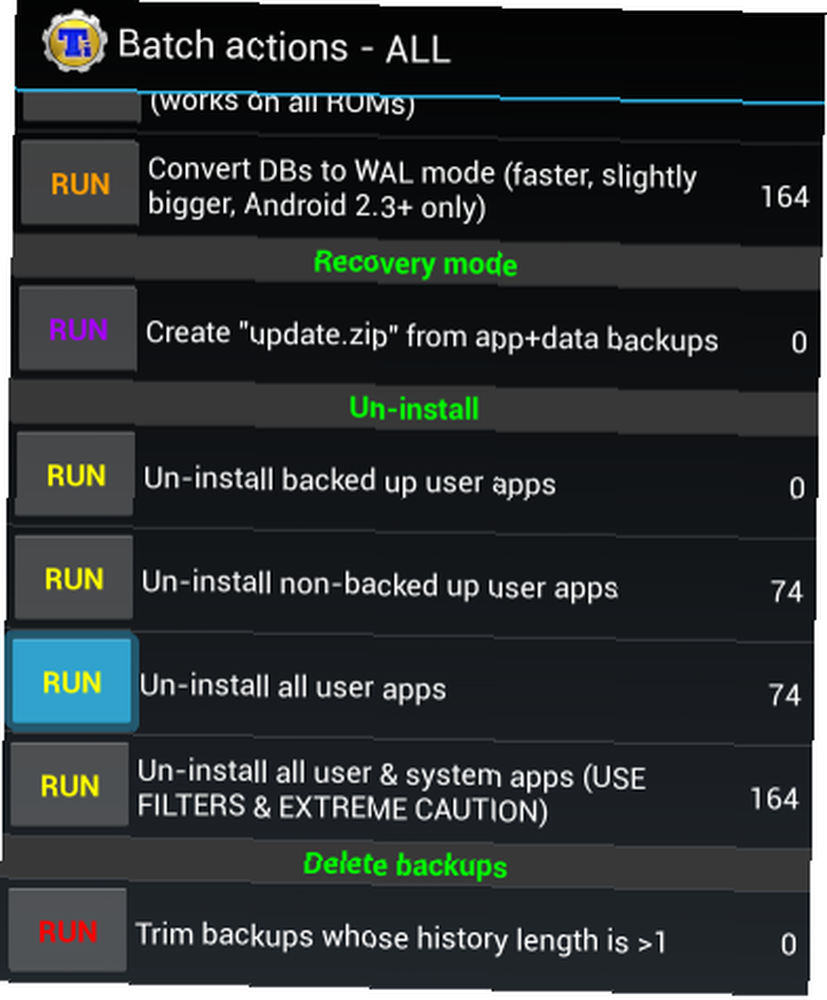
Şimdi tüm yüklü kullanıcı uygulamalarınızın bir listesini göreceksiniz (buna sistem uygulamaları dahil değil). Yüklediğiniz tüm uygulamalar varsayılan olarak seçilidir. hepsinden kurtulmak istiyorsanız, harika - tamamen varsayılan bir cihaza sahip olabilir ve sıfırdan başlayabilirsiniz..
Muhtemelen bunu yapmak istemezsiniz, bu yüzden tüm uygulamaların işaretini kaldırmak için Tümünü seç düğmesine dokunun..
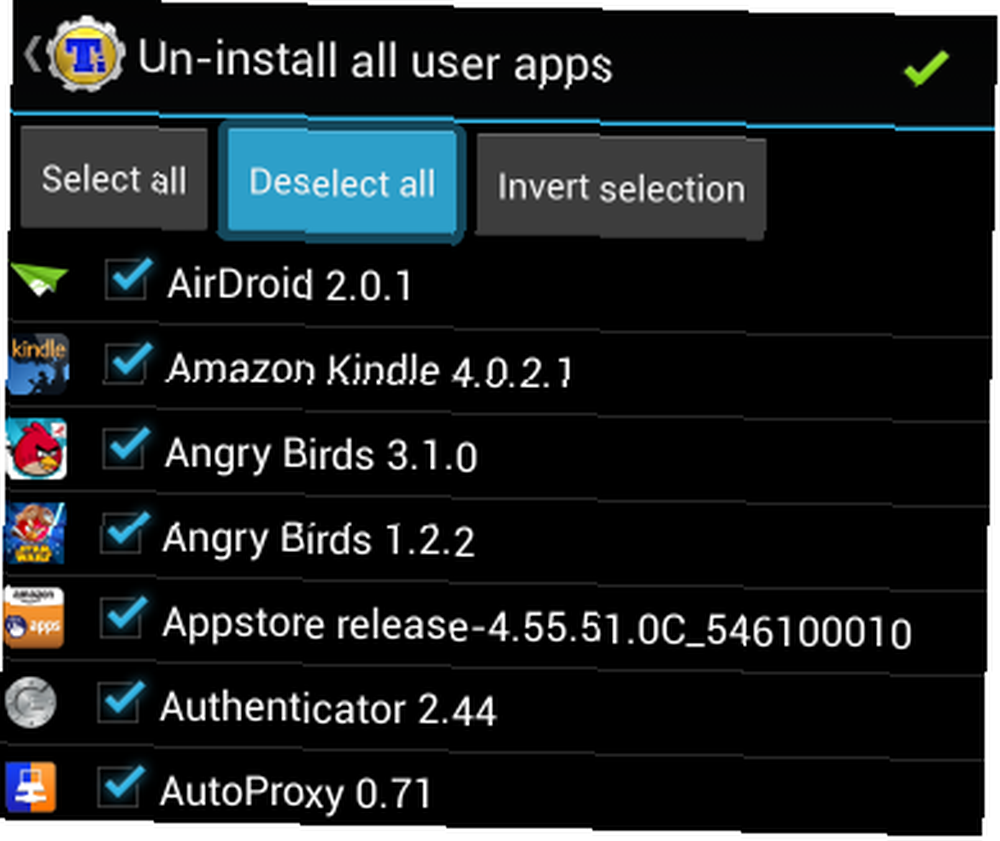
Listede ilerleyin ve kaldırmak istediğiniz tüm uygulamaları onay kutularını seçerek seçin. İşiniz bittiğinde, seçtiğiniz tüm uygulamaları kaldırmak için uygulamanın sağ üst köşesindeki yeşil onay işareti düğmesine dokunun..
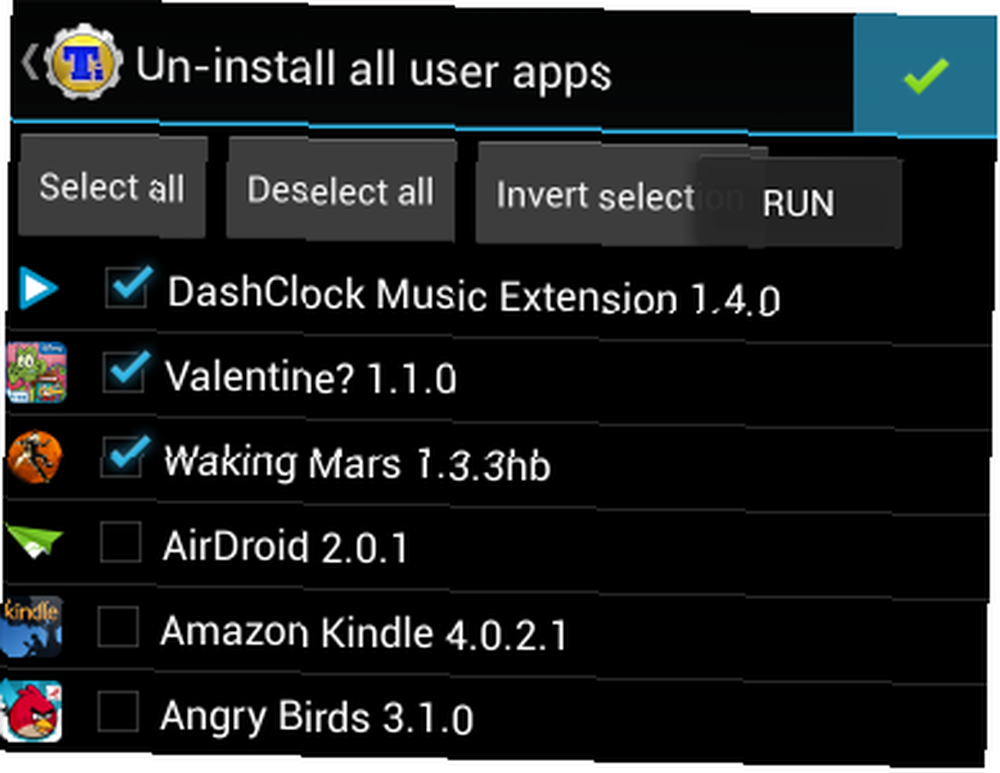
Titanium Backup şimdi seçtiğiniz hiçbir uygulamayı ek onaylamadan otomatik olarak kaldıracak. Bunu yapmak için kök erişimini kullanıyor - uygulamalar Android'in güvenlik modeli nedeniyle normalde bu tür şeyler yapamaz.
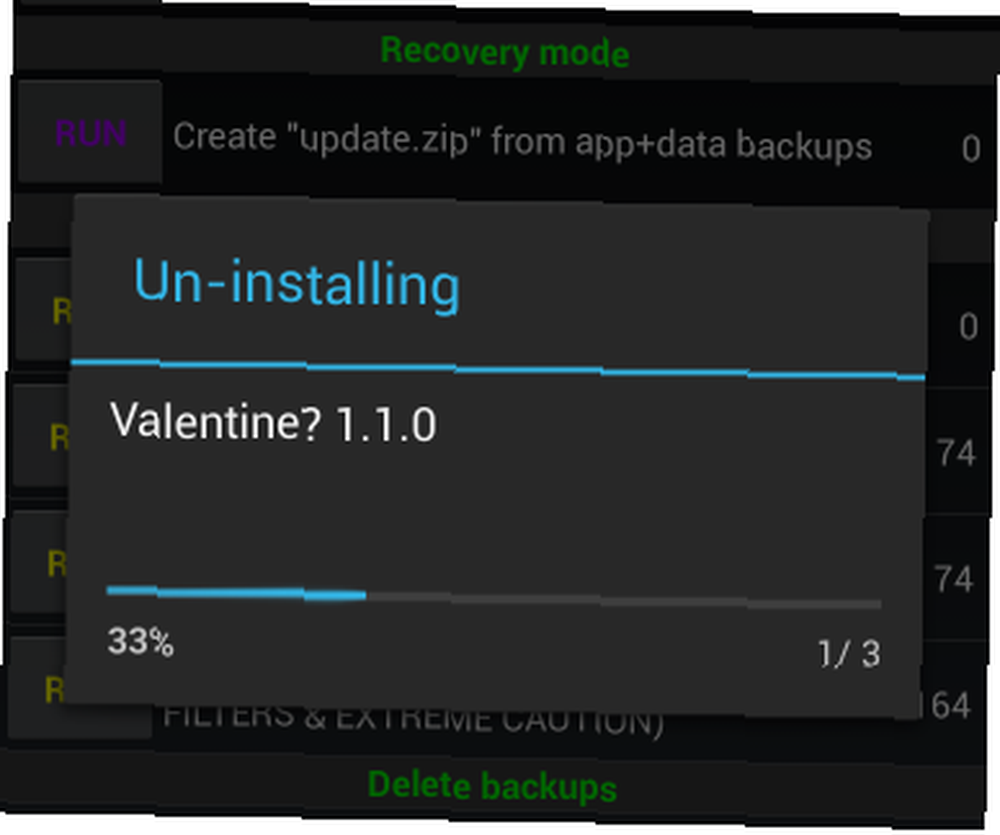
Toplu Kaldırma Uygulamaları Kök Olmadan
Köklü bir Android akıllı telefonunuz veya tabletiniz yoksa, bu o kadar kolay değildir. Doğrulama iletilerini kök erişiminiz olmadan atlayamazsınız..
Ancak, hala işleri hızlandırabilirsiniz. Köklü değilseniz uygulamaları daha hızlı bir şekilde kaldırmak için Easy Uninstaller uygulamasını kullanın. Yüklü uygulamalarınızın bir listesini görüntüler ve kaldırmak istediğiniz uygulamaları tek tek kontrol etmenizi sağlar. Uygulamalar boyutlarına göre sıralanır, böylece en fazla depolama alanını kazanmak için hangi uygulamaları kaldırmanız gerektiğini görebilirsiniz.
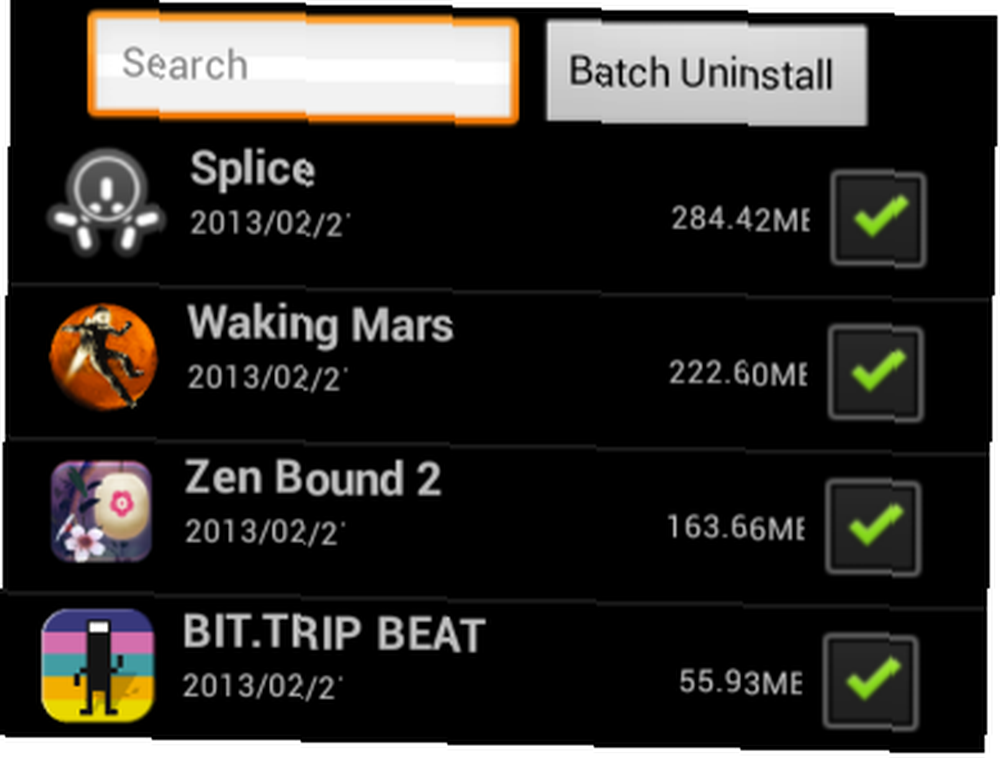
Kaldırmak istediğiniz uygulamaları seçin ve ardından Toplu Kaldırma düğmesine dokunun. Easy Uninstaller, kaldırmak istediğiniz her uygulama için bir onay kutusu açacaktır. Her onay kutusuna Tamam'a dokunmanız gerekecek, ancak bu, birden çok uygulamayı normal yoldan kaldırmaktan çok daha hızlı - ek ekranlar ve bekleme yok.
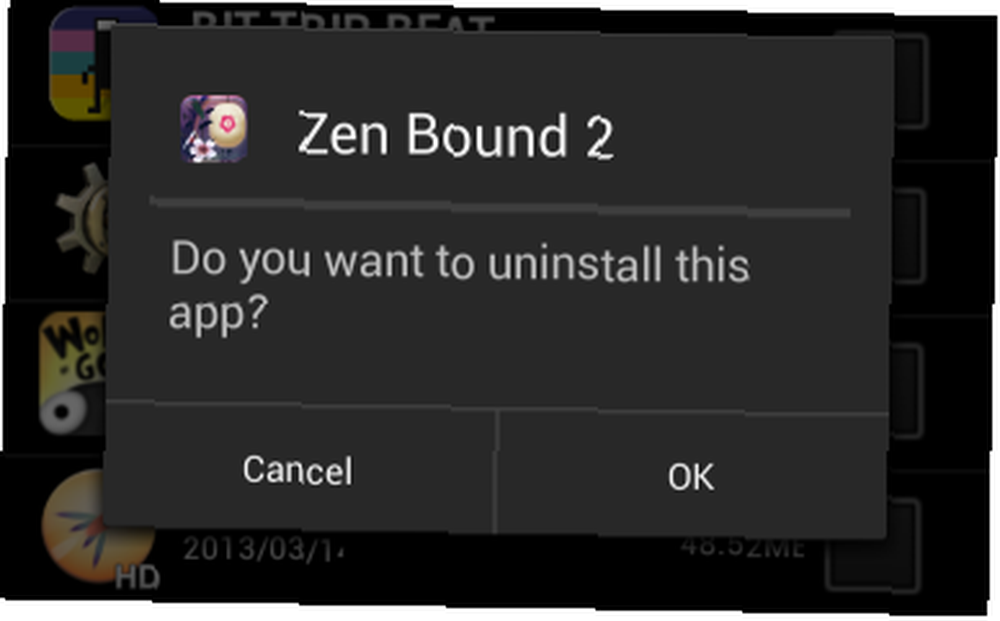
Elbette, gerçek bir profesyonel iseniz, Android cihazınızı bilgisayarınıza bağladıktan ve USB hata ayıklamasını etkinleştirdikten sonra birden fazla uygulamayı kaldırmak için adb yardımcı programını kullanabilirsiniz. Android'de USB Hata Ayıklama Modu Nedir? İşte Nasıl Etkinleştiriliyor Android'de USB Hata Ayıklama Modu Nedir? İşte Android'de USB Hata Ayıklamaya İzin Verilmesi Gereken Nasıl Etkinleştiriliyor? Bilgisayarınızdan telefonunuza komutları itmek için hata ayıklama modunu nasıl kullanacağınızı açıklıyoruz. . İhtiyacınız olan tam komut şudur: “adb kaldırma.” Bu yöntem sıradan kullanıcılar için değildir, ancak root gerektirmez ve birden fazla telefondan uygulama kaldırma toplu iş yapmak istiyorsanız faydalı olabilir - her bir telefona bağladıktan sonra aynı komutu kullanmanız gerekir..
Telefonumuzda daha fazla depolama alanı boşaltmak istiyorsanız, Android cihazınızdaki depolama alanını boşaltmak için kılavuzumuza göz attığınızdan emin olun. Android Cihazınızdaki Depolama Alanını Boşaltın Nasıl Yapılır? Android telefonunuzda veya tabletinizde boş alan kalmadıysa, boşaltmanıza yardımcı olabiliriz. .
Onay ekranları ve can sıkıcı gecikmeler olmadan birden fazla Android uygulamasını hızlı bir şekilde kurmak için başka ipucunuz var mı? Aşağıya bir yorum bırakın ve paylaşın!











